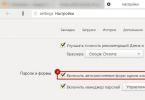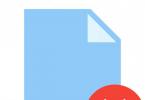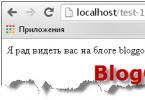Lai sagatavotu sistēmu jauna antivīrusa instalēšanai, jums jāzina, kā pilnībā noņemt Kaspersky antivīrusu no operētājsistēmas.
Kaspersky Lab programmatūras produktus nav tik vienkārši atinstalēt.
Pat pēc izpildāmā faila iznīcināšanas cietajā diskā paliek daudzi papildu faili un mapes, kas traucē jaunā antivīrusa instalēšanu vai pareizu darbību.
Tāpēc pēc standarta tīrīšanas ir jāveic papildu programmas atlikušo komponentu meklēšana un pilnībā jāizdzēš tie no lietotāja datora.
Kļūdu veidi, atinstalējot Kaspersky
Bieži vien datoru un klēpjdatoru lietotāji saskaras ar programmas atinstalēšanas problēmu jau sākotnējā posmā - sistēma parāda kļūdu, mēģinot dzēst lietojumprogrammu, izmantojot vadības paneli.
Arī logs ar kļūdas kodu 1316 ir diezgan izplatīts - tas notiek, ja lietotājs nepareizi instalēja programmatūras produktu un mēģina dzēst utilītu no datora.
Antivīruss var spontāni izslēgties un pārtraukt skenēšanu.
Ja izmantojat izmēģinājuma periodu, mēģinot atjaunot licenci, var tikt parādīts arī šāds logs:

Kā likums, kļūda 1316 ir rezultāts mēģinājumam atinstalēt programmu, izmantojot vadības paneli.
Sīkāk apskatīsim, kā rīkoties ar kļūdām, mēģinot dzēst programmu, un kā pareizi noņemt visus pretvīrusu failus no operētājsistēmas.
Noņemšana, izmantojot standarta OS rīkus
Šie norādījumi ir piemēroti operētājsistēmām Windows 7/8/10 un tālāk norādītajām Kaspersky Lab pretvīrusu versijām:
- Kaspersky ONE;
- Pretvīrusu versijas 2012 un 2013;
- 2013. gads;
- CRYSTAL antivīrusu versija.
Atcerieties! Nekad nemēģiniet dzēst lietojumprogrammas un jo īpaši pretvīrusu programmas, izdzēšot utilīta mapi no direktorija.ProgrammaFaili jūsu cietajā diskā. Šī metode ir nepareiza un var izraisīt papildu kļūdas, mēģinot noņemt programmatūru.
Lai sāktu noņemšanas procesu, izmantojot standarta operētājsistēmas rīkus, izpildiet tālāk sniegtos norādījumus.
- Ja iepriekš saņēmāt kļūdu 1316, mēģinot dzēst utilītu, pirms atinstalēšanas uzdevumjoslā meklējiet Kaspersky anti-virus ikonu. Ar peles labo pogu noklikšķiniet uz tā un pēc tam noklikšķiniet uz rindas "Iziet ...".
Tas pārtrauks utilīta darbību un ļaus to pilnībā noņemt; - Ieslēdziet sistēmas vadības paneļa logu un atveriet logu Add or Remove Components;
- Izvēlieties programmatūras produktu, kuru vēlaties noņemt, veiciet dubultklikšķi uz tā un noklikšķiniet uz pogas "Noņemt/mainīt". Parādīsies šāds logs;

- Ja izmantojat Windows OS astoto versiju, jums nav jāieslēdz vadības panelis. Atveriet sākuma ekrānu un ar peles labo pogu noklikšķiniet uz pretvīrusu flīzes. Noklikšķiniet uz dzēšanas lauka;
- Instalēšanas/noņemšanas vedņa sākuma logā noklikšķiniet uz pogas “Tālāk”;
- Parādītajā logā noņemiet atzīmi no visiem vienumiem, kurus programma piedāvā saglabāt, kā parādīts attēlā. Un dodieties uz nākamo logu;

- Tagad apstipriniet dzēšanu. Lai to izdarītu, programmai būs nepieciešamas administratora tiesības;

- Pagaidiet, līdz vednis pabeidz, un aizveriet logu. Tagad noteikti restartējiet personālo datoru vai klēpjdatoru, lai visas izmaiņas stātos spēkā.

Noņemšana, izmantojot noņemšanas rīku
Ja, izmantojot standarta metodi, no datora nevarējāt izdzēst visus pretvīrusu programmatūras elementus (parādījās kļūdas kods 2753 vai 1316), jums vienlaikus jāizmanto viena vai vairākas trešo pušu programmas.
Kaspersky Lab ir izstrādājis īpašu nelielu lietojumprogrammu, kas var atrisināt problēmu, kas saistīta ar nepareizu programmas izņemšanu no datora operētājsistēmas.
To sauc par Kaspersky Lab Products Remover.
Lietderība ļauj noņemt visus programmatūras produktus, ko ražo izstrādātāja uzņēmums.
Lejupielādējiet arhīvu, pēc tam izvelciet to un palaidiet izpildāmo failu, lai sāktu instalēšanu. Kad instalēšana ir pabeigta, restartējiet ierīci un ieslēdziet lietojumprogrammu.

Lai dzēstu programmu, atlasiet to datorā atrasto produktu sarakstā. Tagad ievadiet kodu no attēla, lai autentificētu, un nospiediet dzēšanas taustiņu.
Pagaidiet, līdz procedūra ir pabeigta, un vēlreiz restartējiet datoru.
- Vairāki veidi: Kā pilnīgi bez maksas attīrīt datoru no vīrusiem
- 360 Total Security antivīrusu apskats: bezmaksas aizsardzība jūsu datoram
Izmantojot Crystalidea atinstalēšanas rīku
Ja kāda iemesla dēļ utilīta Kaspersky Lab Products Remover nevarēja iznīcināt atlikušos lietojumprogrammas komponentus, jums papildus jāizmanto lietojumprogramma Crystalidea Uninstall Tool.
Kaspersky Lab produktu noņemšanas utilīta (kavremover).Atinstalējot Kaspersky Lab produktus, izmantojot standarta Windows rīkus (Vadības panelis -> Add/Remove Programs), var rasties kļūdas, kuru rezultātā programma netiks atinstalēta vai tiks atinstalēta daļēji. Lai pilnībā noņemtu Kaspersky Lab produktu, izmantojiet utilītu kavremover.
Atinstalēšanas utilīta pilnībā noņem šādus Kaspersky Lab produktus:
- Kaspersky Safe Kids
- Kaspersky Small Office Security personālajam datoram/failu serverim (visas versijas)
- Kaspersky Total Security (visas versijas)
- Kaspersky PURE (visas versijas)
- Kaspersky Anti-Virus (visas versijas)
- Kaspersky Internet Security (visas versijas)
- Kaspersky bezmaksas
- Kaspersky Password Manager (visas versijas)
- Kaspersky Fraud Prevention for Endpoint (visas versijas)
- AVP rīka draiveris
- Kaspersky Security Scan 3.0
- Kaspersky Security Scan 2.0
- Kaspersky Endpoint Security 8/10/10 SP1 MR2 operētājsistēmai Windows (failu serveriem)
- Kaspersky Endpoint Security 8/10/10 SP1 MR2 operētājsistēmai Windows (darbstacijām)
- Kaspersky Anti-Virus 6.0 R2 Windows darbstacijām
- Kaspersky Anti-Virus 6.0 R2 Windows serveriem
- Kaspersky Anti-Virus 6.0 FS MP4
- Kaspersky Anti-Virus 6.0 SOS MP4
- Kaspersky Anti-Virus 6.0 WKS MP4
- Kaspersky Anti-Virus 8.0 Windows Servers Enterprise Edition
- Kaspersky tīkla aģents 10
- Kaspersky Lab tīkla aģents 8/9
Darbs ar utilītu
Lai pilnībā noņemtu programmu, rīkojieties šādi:
- Lejupielādējiet arhīvu kavremvr.zip un pēc tam izpakojiet to (piemēram, izmantojot WinZip arhivēšanas programmu). Vai arī lejupielādējiet izpildāmo failu kavremvr.exe.
- Palaidiet failu kavremvr.exe, veicot dubultklikšķi uz tā ar peles kreiso pogu.
- Izlasiet Kaspersky Lab licences līgumu. Uzmanīgi izlasiet līgumu un, ja piekrītat visiem tā punktiem, noklikšķiniet ES piekrītu.
- Logā Kaspersky Lab produktu noņemšanas līdzeklis Tukšajā laukā ievadiet attēlā redzamo drošības kodu. Ja kods nav skaidri redzams, lai atkārtoti ģenerētu kodu, noklikšķiniet uz atsvaidzināšanas pogas attēla labajā pusē.
- Izvēlieties no izvēlnes Tika konstatēti šādi produkti Kaspersky Lab programma, kas tika instalēta jūsu datorā. Klikšķis Dzēst. Ja datorā ir instalēti vairāki Kaspersky Lab produkti, atlasiet un noņemiet tos pa vienam. Varat atlasīt programmu, ko noņemt no visu atinstalēšanas utilīta atbalstīto produktu saraksta, lai veiktu tālāk norādītās darbības.
- Palaidiet utilītu kavremvr, izmantojot komandrindu manuālās atlases režīmā ar parametru nodetect:
- kavremvr.exe --nodetect.
- Sarakstā atlasiet vajadzīgo programmu un noņemiet to. Ja ir vairākas šādas programmas, noņemiet tās pa vienai.
- Noņemšana var aizņemt kādu laiku. Pagaidiet, līdz parādās dialoglodziņš, kas norāda, ka produkts ir veiksmīgi noņemts, un noklikšķiniet uz labi.
- Restartējiet datoru.
Pēc noklusējuma skata dzēšanas žurnāls tiek saglabāts utilīta mapē. kavremvr xxxx-xx-xx xx-xx-xx (pid xxxx).log, kur varat skatīt utilīta versiju:
Papildinformācija (uzņēmuma produkti)
Atinstalējot tīkla aģenta versiju 10 vai Kaspersky Endpoint Security 10/10 CF1/10 SP1 MR2 operētājsistēmai Windows, iespējams, būs jānorāda parole. Priekš šī:
- Palaidiet utilītu no komandrindas ar parametru
- kavremvr.exe -- atinstalēšanas parole:% PASSWORD% -- MSIPARAM:KLLOGIN=%pieteikšanās%, Kur:
- %Pieslēgties% ir attiecīgā produkta lietotājvārds;
- %password% -Šī ir attiecīgā produkta parole.
Piemērs: kavremvr.exe --password-for-uninstall: 123 --MSIPARAM:KLLOGIN= Ivanovs
Programmas darbības laikā var rasties šādas kļūdas:
- Sarakstā atlasiet vajadzīgo programmu.
Kļūda 1001
Produkti, kas izraisa kļūdu atinstalēšanas laikā: Kaspersky Endpoint Security 10/10 CF1/10 SP1 MR2Iemesls: tika atklāti FDE šifrēti diski vai diski, kas ieplānoti FDE šifrēšanai.
Kļūda 1002
Produkti, kas izraisa kļūdu atinstalēšanas laikā: Kaspersky Network Agent 10 CF1, Kaspersky Endpoint Security 10/10 CF1/10 SP1 MR2
Iemesls: Norādītajiem produktiem ir iestatīta atinstalēšanas parole, taču lietotājs komandrindā nav ievadījis paroli.Kļūda 1003
Atinstalējot jebkuru Kaspersky Lab produktu, var rasties kļūda.
Iemesls: KAVRemover tiek palaists no direktorija, kura ceļā ir rakstzīmes, kas nav ASCII, no lokalizācijas, kas nav pašreizējā Windows lokalizācija. Piemēram, šāda situācija var rasties, ja lietotājvārds nav ar latīņu burtiem un lietotājs palaiž utilītu no darbvirsmas.
Crystalidea atinstalēšanas rīks nodrošina lielu skaitu rīku un funkciju problemātisko programmu noņemšanai, kuru sarakstā ir iekļauta Kaspersky Anti-Virus. Lietotājam tikai jāizvēlas programmatūra no saraksta vai jāatzīmē dažas izvēles rūtiņas, pēc tam jāsāk noņemšanas process un jāgaida, līdz tas tiks pabeigts. Programma tiek izplatīta saskaņā ar licenci, bet demonstrācijas versija ir pieejama lejupielādei oficiālajā vietnē bez maksas.

Revo atinstalētājs
Pēdējais mūsu sarakstā būs pārstāvis, kura funkcionalitāte ir ļoti līdzīga iepriekšējai programmai. Revo atinstalētājs palīdz lietotājiem pilnībā atbrīvoties no nevajadzīgas programmatūras datorā. Turklāt tas nodrošina rīkus palaišanas pārvaldībai, pēdu tīrīšanai internetā un atjaunošanas punktu izveidei.

Šajā sarakstā varētu būt vēl desmitiem līdzīgu programmu, taču tam nav jēgas. Tās visas ir līdzīgas funkcionalitātē un veic vienādus uzdevumus. Mēs mēģinājām jums atlasīt vairākus pārstāvjus, kas palīdzēs jums pilnībā noņemt Kaspersky Anti-Virus no jūsu datora.
Pateicoties Kaspersky Anti-Virus, lietotājs ne tikai pasargā savu personālo datoru no vīrusiem, bet arī saņem veselu virkni problēmu, kas parasti saistītas ar vēlmi pārinstalēt pretvīrusu sistēmu vai ar lēnu operētājsistēmas darbību.
Pieņemsim, ka jums ir pilnībā jāiztīra dators no pretvīrusu, lai instalētu alternatīvu pretvīrusu programmatūru. Nepietiek tikai ar lietojumprogrammas atinstalēšanu, jo informācija par to ir ierakstīta operētājsistēmas reģistrā, un tas neļauj jaunajam antivīrusam efektīvi darboties. Ir ļoti svarīgi zināt, kā pareizi noņemt lietojumprogrammu no datora.
Kaspersky Anti-Virus ir instalēts ne tikai direktorijā Program Files, bet arī tās saknes darbojas daudz dziļāk, tāpēc no tā parasti nav tik vienkārši atbrīvoties.
Šī informācija var būt noderīga arī gadījumos, kad tiek atinstalēti ne tikai pretvīrusu rīki, bet arī jebkura cita lietojumprogramma, par kuru informācija ir ierakstīta operētājsistēmas reģistrā.
Pretvīrusu noņemšanas metodes
Kopumā antivīrusa atinstalēšanas procedūra ir diezgan triviāla. Tomēr, ja kaut kas noiet greizi, var palīdzēt specializēta programmu atinstalēšanas utilīta.
Ir vairākas metodes Kaspersky antivīrusa noņemšanai:

Instalācijas vednis
Izmantojot instalēšanas vedni, lai atrisinātu uzdevumu, jums jāievēro šādi norādījumi:

Lai pilnībā notīrītu datoru no visas programmas izmantotās informācijas, jums jāizvēlas opcija “Pilnībā noņemt programmu”.

Ja laika posms starp vecās modifikācijas atinstalēšanu un antivīrusa jaunās versijas instalēšanu ir diezgan ilgs, tad nav vēlams izmantot iSwift datubāzi, kas palikusi no iepriekšējās lietojumprogrammas instalēšanas.
- šajā periodā cietajā diskā var nokļūt ļaunprātīga programma, kuras darbības, izmantojot šo datubāzi, netiks konstatētas, un tas var veicināt darbstacijas inficēšanos;
- tad jums jāapstiprina savs nodoms, noklikšķinot uz pogas "Tālāk";
- Pēc procesa pabeigšanas ir nepieciešams pārstartēt sistēmas vienību, kas ir saistīts ar nepieciešamību ņemt vērā operētājsistēmas izmaiņas. Lai atļautu automātisku atsāknēšanu, parādītajā logā jānoklikšķina uz pogas “Jā”. Atsāknēšanas process sākas nekavējoties. Ja darbstaciju nepieciešams pārstartēt vēlāk, atlasiet pogu Nē, lai noklikšķinātu.
Video: Antivīrusa noņemšana
Īpaši komunālie pakalpojumi
Atinstalējot produktus no laboratorijas, kas izstrādāja šo programmatūru, izmantojot standarta Windows rīkus, var rasties kļūdas, kuru rezultātā lietojumprogramma netiks pilnībā atinstalēta.
Iepriekš tika apspriestas “oficiālās” atinstalēšanas metodes, taču ir situācijas, kad standarta metodes nevar palīdzēt. Šādā situācijā lietojumprogrammu noņemšanai ir lietderīgi izmantot specializētas utilītas.
Kav noņemšanas līdzeklis
Lai pilnībā noņemtu Kaspersky Anti-Virus no datora, varat izmantot utilītu Kavremover. Lietderība ir paredzēta, lai atinstalētu lielāko daļu Kaspersky Lab programmatūras produktu.

Lai pilnībā attīrītu datoru no pretvīrusu, jums jāveic šādas darbības:

Ir vērts atzīmēt, ka aprakstītā utilīta arī izdzēš visus licences datus no atmiņas. Tāpēc, atkārtoti instalējot lietojumprogrammu, jums būs atkārtoti jāievada licences atslēga.
Crystalidea atinstalēšanas rīks
Crystalidea atinstalēšanas rīks ir spēcīgs un uzticams rīks programmu atinstalēšanai, kas palielina jūsu darbstacijas veiktspēju. Izmantojot šo utilītu, jūs varat ērti, ātri un droši atinstalēt nevajadzīgas lietojumprogrammas un sistēmas komponentus no Windows.
Jūs varat lejupielādēt utilīta krievu versiju no izstrādātāja CrystalIdea Software Inc oficiālās vietnes.

Atinstalēšanas rīku var izmantot šādiem mērķiem:
- pareiza pakalpojumu noņemšana;
- operētājsistēmas tīrīšana no atkritumiem (pagaidu faili), kas radušies darbības rezultātā sistēmas direktorijos un citās vietās;
- dažādu neizmantotu īsceļu dzēšana;
- nelietoto ierakstu notīrīšana operētājsistēmas reģistrā.
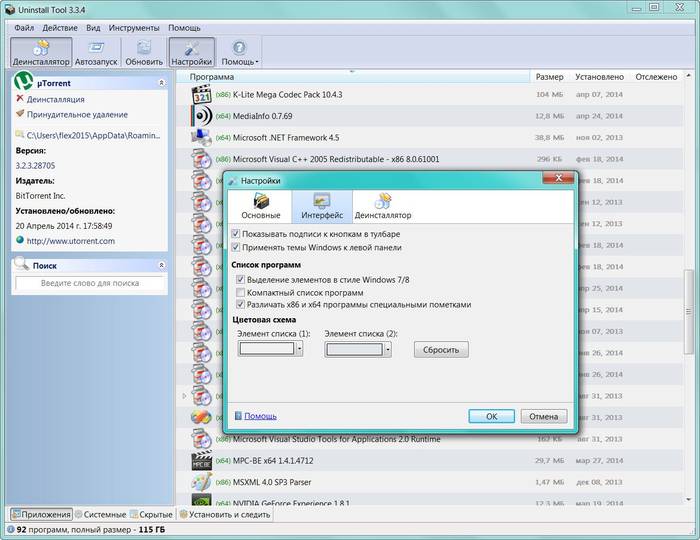
Tādējādi, ja standarta Windows rīki nav atrisinājuši problēmu, kā pilnībā noņemt antivīrusu no datora, tad, izmantojot šādas utilītas, problēmu nav grūti atrisināt. Atinstalēšanas rīks ir labākā alternatīva standarta rīkiem lietojumprogrammu atinstalēšanai no operētājsistēmas Windows.
Kā noņemt Kaspersky no datora, ja esat aizmirsis paroli
Bieži vien antivīruss ir aizsargāts ar paroli, lai ierobežotu piekļuvi lietojumprogrammas opciju iestatījumiem. Šajā gadījumā, to atinstalējot, jāievada parole.
Ja parole tiek pazaudēta, dažas darbības ar programmatūru, lai aizsargātu datoru no vīrusiem, kļūst neiespējamas, proti:
- iestatīšanas iespējas;
- Izrakstīties;
- noņemšana.

Lai atspējotu paroles aizsardzību, jums jāsazinās ar Tehniskā atbalsta dienestu, izmantojot īpašo pakalpojumu “My Kaspersky”, jo bez laboratorijas speciālistu atbalsta aizsardzību nav iespējams noņemt, nezinot paroli.
Dzēšanas laikā radās grūtības
Atinstalējot programmatūru no konkrētā izstrādātāja, lietotājs bieži saskaras ar dažām grūtībām, kuras ir grūti pārvarēt pašam. Šādā situācijā gandrīz noteikti palīdzēs Tehniskā atbalsta dienesta speciālisti. Izmantojot pakalpojumu My Kaspersky, jums ir jānosūta pieprasījums ar problēmas aprakstu, kļūdas ekrānuzņēmumu (ja tāda ir) un utilīta GetsystemInfo rezultātu. 
Rokasgrāmata darbam ar šo serveri ir atrodama izstrādātāja tīmekļa vietnes FAQ lapā.
Atinstalējot Kaspersky Anti-Virus, izmantojot standarta rīkus, var rasties noteiktas kļūdas un grūtības, turklāt jūsu cietajā diskā var uzkrāties neizmantoti faili, kas izveidoti tās darbības rezultātā. Šādā situācijā varat mēģināt to noņemt manuāli vai izmantot īpašas utilītas.
>Šis raksts ir veltīts tēmai “Kā noņemt Kaspersky Anti-Virus”. Diezgan bieži datoru lietotājiem rodas problēmas ar jauna antivīrusa instalēšanu, jo vecais antivīruss tika nepareizi atinstalēts. Šodien mēs apskatīsim vairākus veidus, kā noņemt Kaspersky Anti-Virus.
Antivīrusu noņemšana operētājsistēmā Windows OS
XP, Vista, 7 izvēlnē Sākt atveriet vadības paneli un atlasiet Programmas un līdzekļi. Jūsu priekšā tiks atvērts logs ar instalēto programmu sarakstu, starp kurām jāatrod Kaspersky Anti-Virus. Ar peles labo pogu noklikšķiniet uz tā un atlasiet "Dzēst/mainīt". Kaspersky instalēšanas programma palaiž un pilnībā atinstalēs produktu.
Windows 8 vai 10 izvēlnē atveriet izvēlni Sākt un atveriet visu instalēto lietojumprogrammu sarakstu. Atrodiet Kaspersky Anti-Virus programmu, ar peles labo pogu noklikšķiniet uz tās un noklikšķiniet uz "Atinstalēt". Jūsu priekšā tiks palaists arī instalēšanas vednis, kurā jums jāievēro turpmākie sistēmas norādījumi. Pēc pretvīrusu noņemšanas restartējiet datoru.
Antivīrusa noņemšana, izmantojot īpašu utilītu
Antivīrusa atinstalēšanas procesa laikā var rasties situācijas, kad antivīrusa atinstalēšanu nevar pabeigt. Antivīrusu ir viegli noņemt, vienlaikus atbrīvojoties no visām “astēm”, izmantojot īpašu utilītu Kaspersky antivīrusa noņemšanai.
Kaspersky Lab ir izstrādājis īpašu utilītu Anti-Virus Kaspersky, kā arī citu trešo pušu programmu noņemšanai. To sauca Kavremover.
Taču ir vērts padomāt, ka šī utilīta papildus Kaspersky Lab produktiem dzēš arī visu informāciju par licencēm. Tādējādi, atkārtoti instalējot produktu, jums būs atkārtoti jāievada licences atslēga.
Lejupielādējiet Kavremover bez maksas
Darbs ar Kavremover.
1. Pirmkārt, jums ir nepieciešams lejupielādēt programmu arhīvu no oficiālās Kapersky Laboratory vietnes un izpakot to jebkurā ērtā vietā.
2. Restartējiet datoru drošajā režīmā. Tas ir nepieciešams, lai iespējamās sistēmas problēmas tiktu atspējotas un tiktu palaisti tikai visnepieciešamākie draiveri.
Lai restartētu sistēmu drošajā režīmā, rīkojieties šādi:
1. Vispirms pārliecinieties, vai no datora ir izņemti visi kompaktdiski un zibatmiņas kartes.
2. Tagad noklikšķiniet uz izvēlnes Sākt, noklikšķiniet uz Shut down un atlasiet Restartēt.
3. Ja datorā ir instalēta viena operētājsistēma, turiet nospiestu taustiņu F8 un pagaidiet, līdz tiek parādīts Windows logotips. Ja parādās Windows logotips, bet vēl neesat nospiedis vajadzīgo taustiņu, dators ir jārestartē vēlreiz.
4. Ja datorā ir instalētas vairākas operētājsistēmas, pagaidiet, līdz parādīsies sāknēšanas ielādētājs, atlasiet operētājsistēmu, kuru vēlaties startēt drošajā režīmā, un arī turiet nospiestu taustiņu F8.
5. Jūs redzēsiet Windows sāknēšanas izvēlni drošajā režīmā. Jums būs vairākas OS palaišanas iespējas. Ja neesat pārliecināts, kura opcija jums ir nepieciešama, vienkārši atveriet "Drošo režīmu".
Tagad atveriet mapi, kurā tika saglabāta utilīta Kavremover, un palaidiet to. Lai turpinātu, jums jāizlasa licences līgums un jānoklikšķina uz “Es piekrītu”.
Nākamajā logā būs jāievada attēlā redzamais drošības kods. Ja attēls nav skaidrs, blakus attēlam ir ikona, kas mainīs attēlu kolonnā “Atklāti šādi produkti”, atlasiet Kaspersky Lab produktu, kas ir jānoņem. Ja jūsu datorā ir vairāki produkti, kurus vēlaties noņemt, tie ir jānoņem pa vienam. 
Programmas atinstalēšana var aizņemt kādu laiku. Kad atinstalēšana ir pabeigta, parādīsies logs “Atinstalēšanas darbība pabeigta”. 
Lai pabeigtu pretvīrusu noņemšanu, jums vienkārši ir jārestartē dators.